Rumah >Tutorial sistem >Siri Windows >Apakah yang perlu saya lakukan jika saya tidak boleh membuka sifat rangkaian dalam Windows 10? Penyelesaian kepada masalah bahawa sifat rangkaian komputer Windows 10 tidak boleh dibuka
Apakah yang perlu saya lakukan jika saya tidak boleh membuka sifat rangkaian dalam Windows 10? Penyelesaian kepada masalah bahawa sifat rangkaian komputer Windows 10 tidak boleh dibuka
- PHPzke hadapan
- 2024-02-09 13:36:18745semak imbas
Editor PHP Xigua akan memperkenalkan anda kepada masalah biasa: apabila menggunakan komputer Win10, anda kadangkala menghadapi situasi di mana anda tidak boleh membuka sifat rangkaian. Ini menyebabkan masalah dengan tetapan rangkaian dan sambungan kami. Nasib baik, kami mempunyai beberapa penyelesaian yang boleh kami cuba untuk menyelesaikan masalah ini. Dalam artikel ini, kami akan membimbing anda melalui penyelesaian untuk membantu anda membuka semula dan mengurus sifat rangkaian untuk memastikan sambungan rangkaian anda berfungsi dengan baik. Tidak kira apa sebabnya ialah sifat rangkaian tidak boleh dibuka, kami mempunyai penyelesaian yang sepadan untuk menjadikan sambungan rangkaian komputer Win10 anda lancar. Mari kita mula menyelesaikan masalah ini!
Penyelesaian kepada masalah yang sifat rangkaian komputer win10 tidak boleh dibuka
1 Mula-mula buka panel kawalan komputer, kemudian klik pada Pilihan Rangkaian dan Internet.
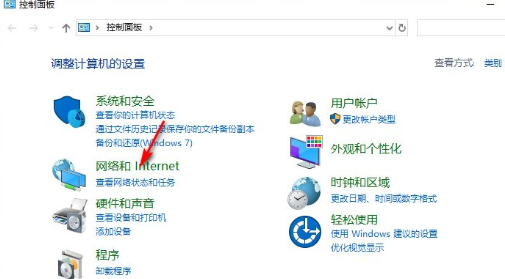
2 Kemudian pilih [Pusat Rangkaian dan Perkongsian] pada halaman yang terbuka, dan klik pilihan Tukar Tetapan Penyesuai.
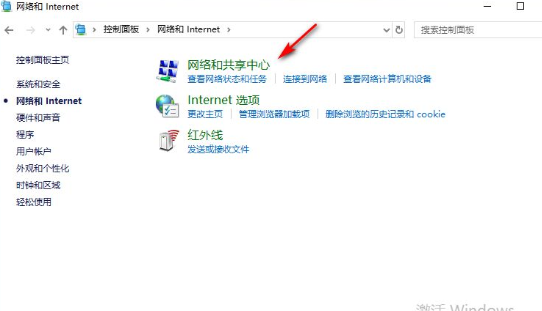
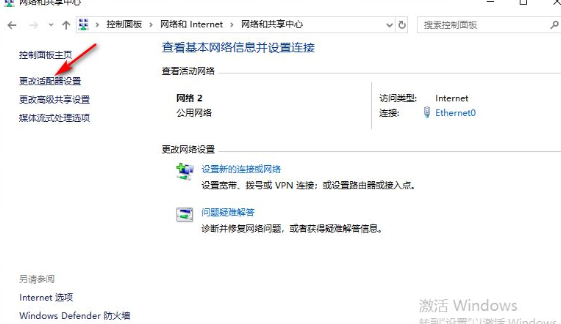
3 Kemudian klik kanan pada rangkaian yang dilumpuhkan untuk mengaktifkannya.
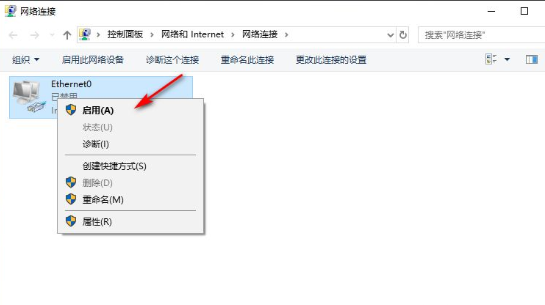
4 Klik kanan menu mula dan pilih Windows PowerShell (Administrator selepas masuk, masukkan set semula netsh winsock dan tekan kekunci Enter untuk memulakan semula).
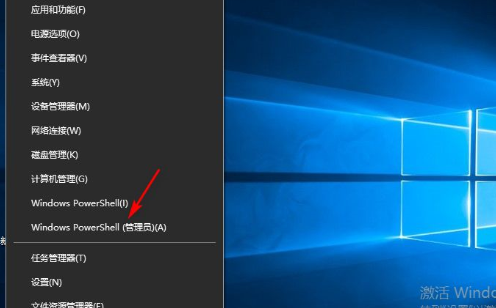
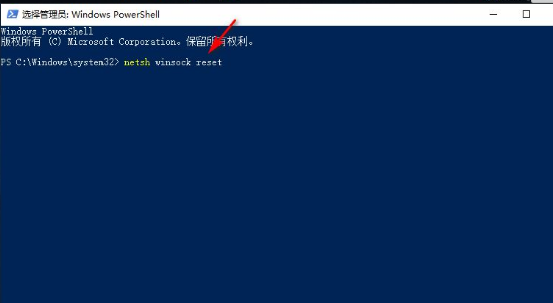
Atas ialah kandungan terperinci Apakah yang perlu saya lakukan jika saya tidak boleh membuka sifat rangkaian dalam Windows 10? Penyelesaian kepada masalah bahawa sifat rangkaian komputer Windows 10 tidak boleh dibuka. Untuk maklumat lanjut, sila ikut artikel berkaitan lain di laman web China PHP!

